Με κάθε ενημέρωση iOS, η Apple συσκευάζει περισσότερες νέες δυνατότητες στην εφαρμογή Χαρτών της. Αυτό σημαίνει ότι βελτιωμένα Αγαπημένα, Οδηγοί με δυνατότητα κοινής χρήσης και η καθηλωτική λειτουργία Look Around έρχεται σε περισσότερες πόλεις.
Σε αυτήν την ανάρτηση, θα σας δείξουμε πώς να χρησιμοποιείτε όλες τις καλύτερες δυνατότητες στους Χάρτες της Apple στο iPhone, το iPad ή το iPod touch σας.
Περιεχόμενα
- Σχετίζεται με:
-
Αποκτήστε γρήγορη πρόσβαση στα Αγαπημένα
- Πώς να προσθέσετε Αγαπημένα:
- Πώς να επεξεργαστείτε τα Αγαπημένα:
-
Δημιουργήστε τους δικούς σας Οδηγούς ή Συλλογές
- Πώς να δημιουργήσετε έναν οδηγό ή μια συλλογή:
- Πώς να προσθέσετε τοποθεσίες σε έναν Οδηγό ή Συλλογή:
- Πώς να επεξεργαστείτε έναν Οδηγό ή μια Συλλογή:
- Ρίξε μια ματιά τριγύρω
- Μοιραστείτε το ETA σας
- Περισσότερες από τις καλύτερες νέες δυνατότητες στους Χάρτες της Apple
-
Πείτε μας για τις αγαπημένες σας νέες λειτουργίες Χαρτών
- Σχετικές αναρτήσεις:
Σχετίζεται με:
- Πώς να ελέγξετε την ποιότητα του αέρα στο iPhone σας στην εφαρμογή Χάρτες και Καιρός
- Πώς να συνδέσετε τις Επαφές σας στην εφαρμογή Χάρτες της Apple
- 5 καλύτερες δυνατότητες CarPlay στο iOS 13
Αποκτήστε γρήγορη πρόσβαση στα Αγαπημένα
Έχουμε ήδη εξηγήσει πώς να χρησιμοποιήσετε το Λειτουργία Αγαπημένα Χαρτών Apple σε άλλη ανάρτηση. Αλλά τα Αγαπημένα είναι μια τόσο χρήσιμη προσθήκη στους Χάρτες που αξίζει να εξηγήσουμε ξανά εδώ.
Με τα Αγαπημένα, μπορείτε να λάβετε οδηγίες για όλες τις τοποθεσίες που επισκέπτεστε συχνά με λίγα μόνο αγγίγματα. Είτε χρειάζεστε οδηγίες για το σπίτι από κάποιο νέο μέρος είτε θέλετε να ελέγξετε την κίνηση προς την εργασία σας, μπορείτε να το κάνετε εύκολα χρησιμοποιώντας τα Αγαπημένα.
Πώς να προσθέσετε Αγαπημένα:
- Ανοιξε Χάρτες και σύρετε τη γραμμή αναζήτησης προς τα πάνω για να αποκαλύψετε τα Αγαπημένα σας.
- ο Σπίτι και Εργασία οι τοποθεσίες εμφανίζονται πάντα πρώτες στη λίστα Αγαπημένα, εκτός εάν τις διαγράψετε.
- Για να προσθέσετε τις διευθύνσεις για αυτά τα σημεία, πατήστε κάθε επιλογή και επεξεργαστείτε τη διεύθυνση στην κάρτα επαφής σας.
- Για να προσθέσετε άλλα Αγαπημένα, σύρετε προς τη δεξιά άκρη της λίστας και πατήστε Προσθήκη.
- Τώρα αναζητήστε την επιχείρηση ή τη διεύθυνση που θέλετε και πατήστε για να την προσθέσετε.
- Αλλαξε το Επιγραφή ή Τύπος τοποθεσία για το νέο σας Αγαπημένο. Μπορείτε ακόμη και να επιλέξετε κάποιον αυτόματα Κοινή χρήση ETA όταν λαμβάνετε οδηγίες για αυτό το μέρος.
- Παρακέντηση Εγινε για να ολοκληρώσετε τη δημιουργία του νέου σας Αγαπημένου.
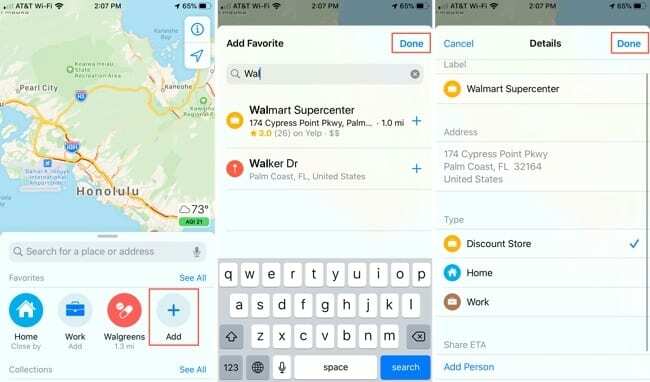
Το νέο σας Αγαπημένο εμφανίζεται δίπλα στα άλλα στους Χάρτες. Σύρετε μέσα στη λίστα για να δείτε καθένα από αυτά και πατήστε ένα Αγαπημένο για να φορτώσετε την τοποθεσία του.
Πώς να επεξεργαστείτε τα Αγαπημένα:
- Ανοιξε Χάρτες και σύρετε τη γραμμή αναζήτησης προς τα πάνω για να αποκαλύψετε τα Αγαπημένα σας.
- Παρακέντηση Προβολή όλων πάνω από τα Αγαπημένα σας και, στη συνέχεια, χρησιμοποιήστε το Εγώ κουμπί για να επεξεργαστείτε τα αγαπημένα σας στοιχεία.
- Παρακέντηση Επεξεργασία στην κάτω αριστερή γωνία για να αναδιατάξετε και να διαγράψετε τα Αγαπημένα.
- Σύρετε και αποθέστε τις λαβές στη δεξιά άκρη για να μετακινήσετε τα Αγαπημένα σε διαφορετική σειρά. Δυστυχώς, δεν μπορείτε να μετακινήσετε τα Αγαπημένα για το σπίτι ή την εργασία, αλλά μπορείτε να τα διαγράψετε.
- Για να διαγράψετε ένα Αγαπημένο, πατήστε το Μείον (–) και, στη συνέχεια, επιβεβαιώστε ότι θέλετε Διαγράφω το.
- Όταν ολοκληρώσετε την επεξεργασία, πατήστε Εγινε.
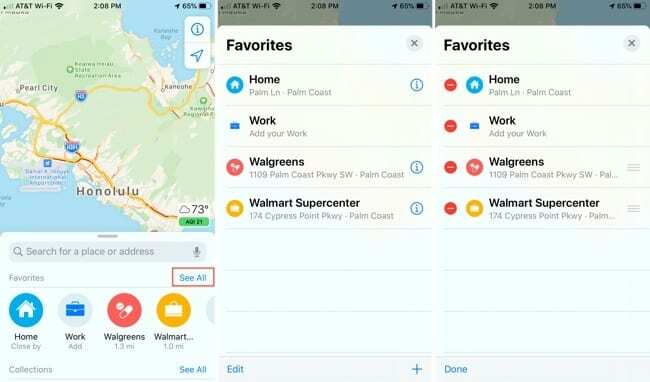
Μπορείτε επίσης να χρησιμοποιήσετε το Προσθήκη (+) κουμπί στην κάτω δεξιά γωνία του Προβολή όλων οθόνη για να προσθέσετε Αγαπημένα.
Δημιουργήστε τους δικούς σας Οδηγούς ή Συλλογές
Οι οδηγοί ή οι συλλογές, ανάλογα με την έκδοση iOS, σάς επιτρέπουν να αποθηκεύετε μια ομάδα τοποθεσιών μαζί στους Χάρτες της Apple. Αυτό σημαίνει ότι θα μπορούσατε να δημιουργήσετε μια συλλογή από αξιοθέατα που θέλετε να επισκεφτείτε σε ένα ταξίδι, εστιατόρια για να φάτε σε ένα ραντεβού ή κλαμπ για να χτυπήσετε σε μια βραδινή έξοδο.
Μπορείτε να μοιραστείτε Οδηγούς ή Συλλογές για χρήση από άλλα άτομα. Η κοινή χρήση οδηγών επιτρέπει σε άλλα άτομα να επωφεληθούν από τις τοπικές σας γνώσεις. Αλλά σημαίνει επίσης ότι μπορείτε να κατεβάσετε τους Οδηγούς άλλων ανθρώπων για να μάθετε τα καλύτερα σημεία από αυτούς επίσης!
Η κύρια διαφορά μεταξύ των λειτουργιών των Οδηγών και των Συλλογών στους Χάρτες είναι ότι η Apple προσφέρει επαγγελματικά επιμελημένους Οδηγούς για μια μικρή επιλογή πόλεων, όπως η Νέα Υόρκη ή το Σαν Φρανσίσκο.
Πώς να δημιουργήσετε έναν οδηγό ή μια συλλογή:
- Ανοιξε Χάρτες και σύρετε τη γραμμή αναζήτησης προς τα επάνω για να αποκαλύψετε τους Οδηγούς ή τις Συλλογές σας κάτω από τη σειρά των Αγαπημένων.
- Εάν έχετε λιγότερους από τρεις Οδηγούς ή Συλλογές, πατήστε Νέος Οδηγός ή Νέα συλλογή να δημιουργήσει ένα.
- Εάν έχετε τρεις ή περισσότερους Οδηγούς ή Συλλογές, πατήστε Προβολή όλων στη συνέχεια χρησιμοποιήστε το Προσθήκη (+) κουμπί στην κάτω δεξιά γωνία για να δημιουργήσετε ένα νέο.
- Δώστε στον Οδηγό ή τη Συλλογή σας ένα όνομα και πατήστε το εικονίδιο της κάμερας για να επιλέξετε μια φωτογραφία για αυτό. Μπορείτε επίσης να επιλέξετε να αφήσετε τη φωτογραφία κενή και οι Χάρτες θα χρησιμοποιήσουν την πρώτη τοποθεσία που θα προσθέσετε για να δημιουργήσετε μια.
- Παρακέντηση Δημιουργώ για να δημιουργήσετε τον κενό Οδηγό ή τη Συλλογή σας.
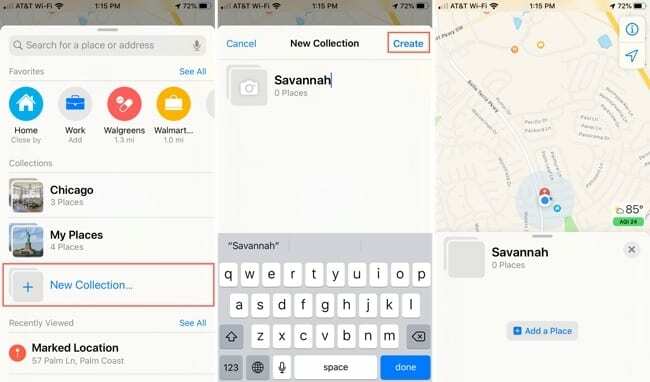
Πώς να προσθέσετε τοποθεσίες σε έναν Οδηγό ή Συλλογή:
- Ανοιξε Χάρτες, σύρετε τη γραμμή αναζήτησης προς τα επάνω και πατήστε τον Οδηγό ή τη Συλλογή σας. Εάν δεν μπορείτε να δείτε αυτό που θέλετε, πατήστε Προβολή όλων και μετά πατήστε στον Οδηγό ή τη Συλλογή.
- Σύρετε προς τα επάνω για να αποκαλύψετε ολόκληρο τον Οδηγό ή τη Συλλογή και, στη συνέχεια, πατήστε το Προσθήκη (+) κουμπί στην κάτω δεξιά γωνία.
- Αναζητήστε μια τοποθεσία χρησιμοποιώντας το όνομα του τόπου, την περιγραφή ή τη διεύθυνση. Στη συνέχεια, πατήστε το Προσθήκη κουμπί δίπλα σε ένα αποτέλεσμα αναζήτησης για να το προσθέσετε στον οδηγό σας.
- Εναλλακτικά, ανοιχτό Χάρτες και βρείτε μια τοποθεσία που θέλετε να προσθέσετε στον Οδηγό ή τη Συλλογή σας, όπως θα κάνατε συνήθως στους Χάρτες. Δείτε τις λεπτομέρειες για τη συγκεκριμένη τοποθεσία και πατήστε Αποθήκευση σε ή Προσθήκη σε ακολουθούμενο από τον Οδηγό ή τη Συλλογή στην οποία θέλετε να το προσθέσετε.
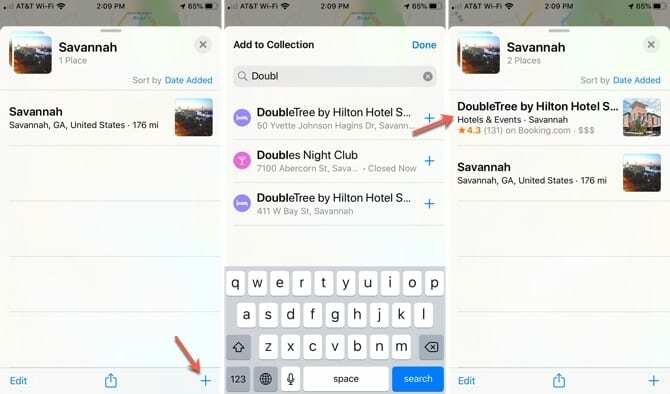
Πώς να επεξεργαστείτε έναν Οδηγό ή μια Συλλογή:
- Ανοιξε Χάρτες και σύρετε τη γραμμή αναζήτησης προς τα επάνω για να αποκαλύψετε τους Οδηγούς ή τις Συλλογές σας. Εάν δεν μπορείτε να δείτε αυτό που θέλετε να επεξεργαστείτε, πατήστε Προβολή όλων.
- Πατήστε τον Οδηγό ή τη Συλλογή που θέλετε να επεξεργαστείτε.
- Στο επάνω μέρος του Οδηγού ή της Συλλογής σας, χρησιμοποιήστε το Είδος επιλογή για να αλλάξετε τη σειρά της λίστας σας. Μπορείτε να επιλέξετε να ταξινομήσετε τοποθεσίες κατά Ονομα, Απόσταση, ή Ημερομηνία προστέθηκε.
- Για να διαγράψετε τοποθεσίες, πατήστε Επεξεργασία στην κάτω αριστερή γωνία και επιλέξτε τις τοποθεσίες που θέλετε να καταργήσετε. Στη συνέχεια, πατήστε Διαγράφω στην κάτω δεξιά γωνία.
- Μπορείτε επίσης να κάνετε σάρωση από τα δεξιά προς τα αριστερά σε μια τοποθεσία για να αποκαλύψετε ένα Διαγράφω κουμπί χωρίς πάτημα Επεξεργασία.
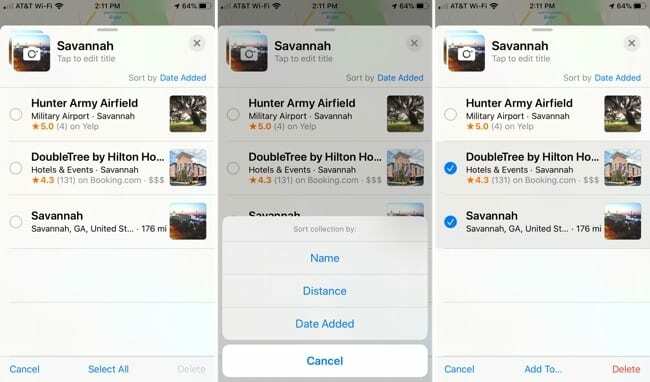
Ρίξε μια ματιά τριγύρω
Το Look Around προσφέρει μια διαδραστική προβολή σε επίπεδο δρόμου που μπορείτε να χρησιμοποιήσετε για να γνωρίσετε από κοντά πόλεις σε όλο τον κόσμο. Μπορείτε να το χρησιμοποιήσετε για να εξοικειωθείτε με έναν προορισμό πριν βγείτε από την πόρτα.
Αν και η Google εφάρμοσε τη λειτουργία Street View πριν από χρόνια, η Apple εξακολουθεί να διαθέτει τη λειτουργία Maps Look Around για νέες πόλεις. Για να δείτε μια λίστα με τοποθεσίες Look Around, επισκεφτείτε το Ιστότοπος της συλλογής εικόνων χαρτών της Apple.
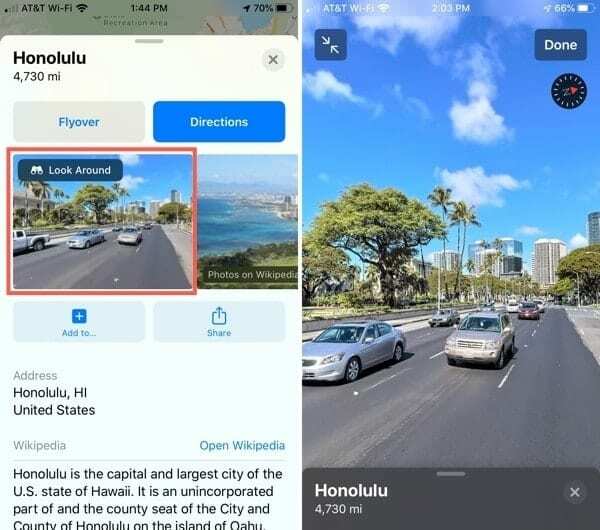
Δείτε πώς μπορείτε να χρησιμοποιήσετε το Look Around με τους προορισμούς των Χαρτών Apple που το προσφέρουν:
- Αναζητήστε ή επιλέξτε μια τοποθεσία στους Χάρτες και, στη συνέχεια, σύρετε προς τα επάνω για να δείτε όλες τις λεπτομέρειες σχετικά με αυτόν τον προορισμό.
- Εάν είναι διαθέσιμο το Look Around, πατήστε Ψάχνω στην πρώτη εικόνα για αυτήν την τοποθεσία.
- Όταν εμφανιστεί η προβολή Look Around, σύρετε το δάχτυλό σας για να κοιτάξετε προς διαφορετικές κατευθύνσεις και, στη συνέχεια, πατήστε εκεί που θέλετε να πάτε. Το Look Around θα κάνει ζουμ κατά μήκος του δρόμου για να σας δείξει μια νέα προβολή.
- Πατήστε το Ελαχιστοποίηση βελών στο επάνω μέρος της οθόνης για να προβάλετε το παράθυρο Look Around δίπλα σε έναν χάρτη. Καθώς μετακινείστε στο Look Around, το Διόπτρες εικονίδιο στον χάρτη αλλάζει για να αντικατοπτρίζει τη νέα σας προβολή.
- Παρακέντηση Εγινε για να κλείσετε το Look Around όταν τελειώσετε.
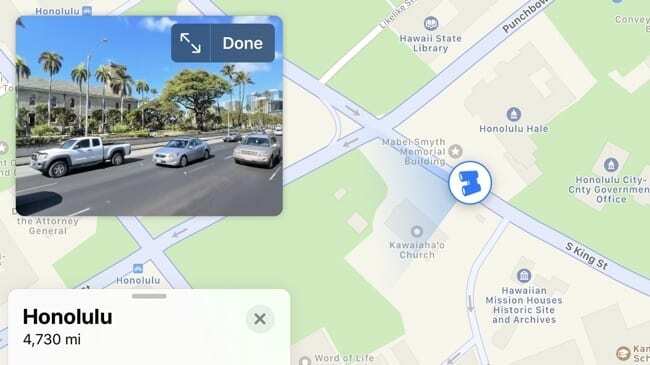
Το Look Around λειτουργεί τόσο σε κατακόρυφη όσο και σε οριζόντια προβολή, ώστε να μπορείτε να χρησιμοποιήσετε ό, τι σας αρέσει περισσότερο!
Μοιραστείτε το ETA σας
Ένα άλλο εξαιρετικό χαρακτηριστικό στους Χάρτες της Apple είναι η δυνατότητα κοινής χρήσης της εκτιμώμενης ώρας άφιξής σας (ETA) όταν ακολουθείτε τις οδηγίες. Αυτό χρησιμοποιεί αυτοματοποιημένα κείμενα ή ειδοποιήσεις για να ενημερώνει τους φίλους, τα μέλη της οικογένειας ή τους συναδέλφους σας πότε περιμένετε να φτάσετε σε μια συγκεκριμένη τοποθεσία.
Εάν τα άτομα με τα οποία μοιράζεστε το ETA μας χρησιμοποιούν επίσης συσκευές Apple, μπορούν επίσης να δουν τη διαδρομή και την τρέχουσα τοποθεσία σας στην εφαρμογή Χάρτες.
Η κοινή χρήση του ETA με τους Χάρτες είναι βολική και ασφαλής. Δεν χρειάζεται καν να ανησυχείτε για την αναπλήρωση του χαμένου χρόνου στο ταξίδι σας, καθώς το Share ETA ενημερώνει αυτόματα τους ανθρώπους σε περίπτωση που αντιμετωπίσετε καθυστερήσεις.
Για να μοιραστείτε το ETA σας χρησιμοποιώντας τους Χάρτες:
- Επιλέξτε τον προορισμό σας Χάρτες και πατήστε Κατευθύνσεις.
- Επιλέξτε τη διαδρομή που θέλετε να ακολουθήσετε και πατήστε Πηγαίνω για να ξεκινήσετε.
- Πριν φύγετε, πατήστε Κοινή χρήση ETA στο κάτω μέρος της οθόνης και επιλέξτε μια επαφή με την οποία θα μοιραστείτε το ETA σας. Μπορείτε επίσης να κάνετε σάρωση προς τα πάνω από το κάτω μέρος της οθόνης για να αποκαλύψετε α Κοινή χρήση ETA κουμπί εάν δεν εμφανιστεί στην αρχή.
- Εάν δεν θέλετε να μοιραστείτε την τοποθεσία σας, ανοίξτε το Κοινή χρήση ETA μενού ξανά και πατήστε το εικονίδιο ενός ατόμου για να σταματήσετε να μοιράζεστε μαζί του.
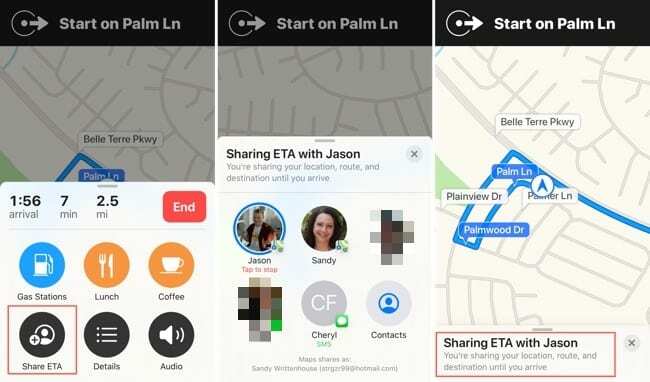
Περισσότερες από τις καλύτερες νέες δυνατότητες στους Χάρτες της Apple
Έχουμε ήδη καλύψει τις πιο συναρπαστικές λειτουργίες στην εφαρμογή Χάρτες της Apple. Αλλά υπάρχουν πολλά μικρότερα χαρακτηριστικά που αξίζει επίσης να αναφερθούν εν συντομία.
- Οδηγίες ποδηλασίας: Επιλέξτε να λάβετε οδηγίες ποδηλασίας, οι οποίες χρησιμοποιούν ποδηλατόδρομους και σας προειδοποιούν για το υψόμετρο ή τις σκάλες.
- Οδηγίες ηλεκτρικού οχήματος: Το Maps λαμβάνει υπόψη την εμβέλεια του ηλεκτρικού σας αυτοκινήτου και σχεδιάζει να σταματήσετε και να φορτίσετε αν χρειαστεί.
- Προβολή διασταύρωσης: Για τους οδηγούς στην Κίνα, αυτή η δυνατότητα σας οδηγεί στη σωστή λωρίδα πριν τη σειρά σας.
- Συγκοινωνία σε πραγματικό χρόνο: Τώρα μπορείτε να δείτε ζωντανά τις ώρες αναχώρησης, την τοποθεσία της μεταφοράς και ένα λεπτομερές πρόγραμμα για τις στάσεις συγκοινωνίας.
- Κατάσταση πτήσης: Λάβετε λεπτομέρειες για την πτήση σας, συμπεριλαμβανομένων των τερματικών σταθμών, των πυλών, των ωρών αναχώρησης και πολλά άλλα.
- Προειδοποιήσεις συμφόρησης: Οι Χάρτες προσφέρουν προειδοποιήσεις συμφόρησης για μεγάλες πόλεις για να μειώσουν την κυκλοφορία και να σας ειδοποιήσουν για χρεώσεις.
- Σχόλια πελατών: Εάν πρέπει να αναφέρετε ένα πρόβλημα με μια τοποθεσία, μπορείτε να χρησιμοποιήσετε μια επανασχεδιασμένη φόρμα σχολίων για να απλοποιήσετε τη διαδικασία.
Πείτε μας για τις αγαπημένες σας νέες λειτουργίες Χαρτών
Κάθε μία από αυτές τις δυνατότητες στους Χάρτες της Apple είναι μια εξαιρετική προσθήκη στην εφαρμογή. Αλλά δεν χρησιμοποιούν όλοι τις ίδιες λειτουργίες ή τις χρησιμοποιούν τόσο συχνά όσο εμείς. Επομένως, μη διστάσετε να σχολιάσετε παρακάτω με τα προσωπικά αγαπημένα σας χαρακτηριστικά στους Χάρτες!
Εάν δεν είστε σίγουροι από πού να ξεκινήσετε, ρίξτε μια ματιά στα πιο πρόσφατα Λειτουργίες χαρτών στο iOS 14 για μερικές ιδέες.

Ο Dan γράφει σεμινάρια και οδηγούς αντιμετώπισης προβλημάτων για να βοηθήσει τους ανθρώπους να αξιοποιήσουν στο έπακρο την τεχνολογία τους. Πριν γίνει συγγραφέας, κέρδισε πτυχίο στην Τεχνολογία Ήχου, επέβλεπε επισκευές σε ένα Apple Store και ακόμη και δίδαξε αγγλικά στην Κίνα.